Настройка на фискално устройство
За да се свърже "Ел Кочан" с фискалното устройство е необходимо да се направят еднократно следните настройки:
1. Преминаване в режим „Фискален принтер“ (PC)
Касовите апарати трябва да бъдат превключени в режим фискален принтер. По подразбиране тази настройка е изключена. За правилната комуникация със софтуера е много важно да настройте устройството в режим „Фискален принтер“.
- Настройка на Tremol: 1. Натиска се бутон MODE; 2. Навигира се със стрелките до ПРОГРАМИРАНЕ; 3. Въвежда се 33333; 4. Натиска се бутон TOTAL; 5. Навигира се до ПАРАМЕТРИ; 6. Натиска се TOTAL; 7. Навигира се до „11. Фиск. принтер.“; 8. Променя се стойността ДА/НЕ чрез натискане на бутон TOTAL до „ДА“.
- Настройка на Datecs: 1. С Power бутона се влиза в главното меню; 2. Със стрелките се придвижвате до „Връзка с РС“; 3. Натиска се бутона TL за активиране.
- Настройка на Daisy: 1. Натиска се бутона М няколко пъти докато се появи надпис PC; 2. Въвеждат се 9999 и се натиска бутона CLK; 3. На екрана се появява рисунка на USB куплунг.
- Настройка на Eltrade: 1. В главното меню се избира режим „1.Регистрация“, чрез натискане на клавиш “1” или с позициониране с D2 и D4; 2. Потвърждава се с TOTAL.
2. Промяна на парола на оператор на фискално устройство
"Ел Кочан" работи само с Оператор 1 на фискалното устройство. В зависимост от модела на вашето фискално устройство е необходимо да въведете парола на Оператор 1.
- 0000 – за всички модели на Tremol (1. Натиска се бутон MODE; 2. Със стрелките се отива до ПРОГРАМИРАНЕ; 3. Въвежда се 33333; 4. Натиска се бутон TOTAL; 5. Със стрелките се отива до КОНФИГУРАЦИИ; 6. Натиска се бутон TOTAL; 7. Отива се до „ПАРОЛИ“; 8. Натиска се бутон TOTAL; 9. Отива се до „ПАРОЛА P“; 10. Натиска се бутон TOTAL; 11. Въвежда се 0000; 12. Натиска се бутон TOTAL);
- 0000 – за Datecs (P и X модели – Datecs FP-650, Datecs FP-800, Datecs FP-2000, Datecs FMP-10, Datecs SK1-21F, Datecs SK1-31F, Datecs DP-25X, Datecs FMP-350X, Datecs FP-700X, Datecs WP-500X, Datecs FMP-55X, Datecs WP-50X, Datecs FP-700X, Datecs DP-150X, Datecs WP-25X, Datecs FP-700XE)
- 1 – за Datecs (C модели – Datecs WP-50, Datecs DP-05, Datecs DP-05B, Datecs DP-05C, Datecs DP-25, Datecs DP-35, Datecs DP-150, Datecs DP-15)
- 1 – за всички модели на Daisy и Incotex
- без парола – за всички модели на Eltrade и ISL
3. Превключване на фискалното устройство в режим регистрация/продажби, логнати с парола
Настройка в софтуера
Ако сте заявили и заредили лиценз с включена опция за свързване на софтуера с фискално устройство, тогава в контекстното меню на софтуера ще се появи опция за настройка на фискалното устройство и бутон за отпечатване на фискален бон. В менюто, което е достъпно след натискане на десния бутон на мишката има включени няколко полезни функции и настройки - дневен отчет с и без нулиране, служебно въвеждане и извеждане на суми в касовия апарат и др.
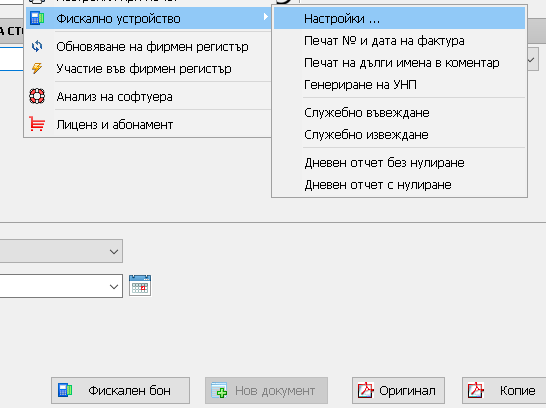
Във формата за настройка на фискалното устройство можете да посочите по какъв начин желаете да го управлявате - дали това да става чрез универсалната библиотека ErpNet.FP (има поддръжка за Windows 7, 8 и 10) или чрез драйвера на Datecs - FPrintWIN (само за Datecs фискални устройства).
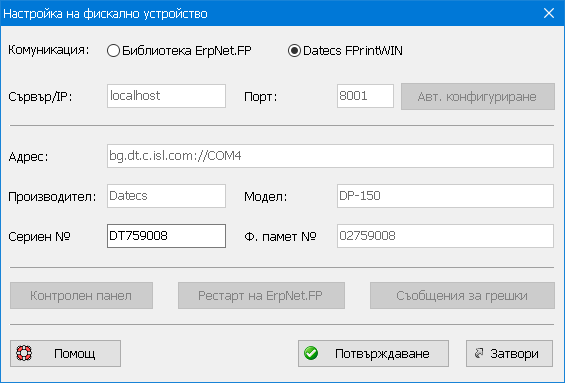
I. Комуникация между софтуера и фискалното устройство чрез ErpNet.FP
Най-накрая е необходимо да се изтегли библиотеката за комуникация ErpNet.FP и да се инсталира. Можете да изтеглите файла ErpNet.FP.Setup.msi от тук или от уеб сайта на официалния рапространител: https://github.com/erpnet/ErpNet.FP/releases/. Библиотеката работи като Windows услуга и се стартира автоматично. Ако е инсталирана правилно и заредите http://localhost:8001 във вашия браузър ще видите нейния контролен панел, а ако устройството е настроено правилно в контролния панел ще видите неговия сериен номер.
Влезте в "Ел Кочан", кликнете с десния бутон на мишката, изберете "Фискално устройство" > "Настройка" и натиснете бутона "Авт. конфигуриране". Ако всичко е настроено правилно в празните полета ще се заредят данните на вашето фискално устройство.
Работа на фискално устройство в мрежа чрез ErpNet.FP
Ако сте решили да използвате фискалното устройство в мрежа, заредете http://IP-SERVER:8001 в браузъра, за да се уверите, че всичко е наред и се зарежда контролния панел на библиотеката. Не трябва да инсталирате библиотеката на другите компютри.
Заредете горния адрес и на другите компютри. Ако не виждате контролния панел, направете следната настройка във Windows Firewall на сървъра:
Отворете „Allow an app through Windows Firewall“ в контролния панел на Windows
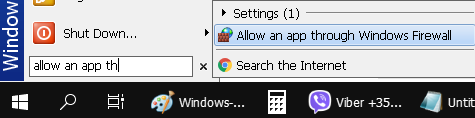
Изберете бутона за добавяне на софтуер в списъка.
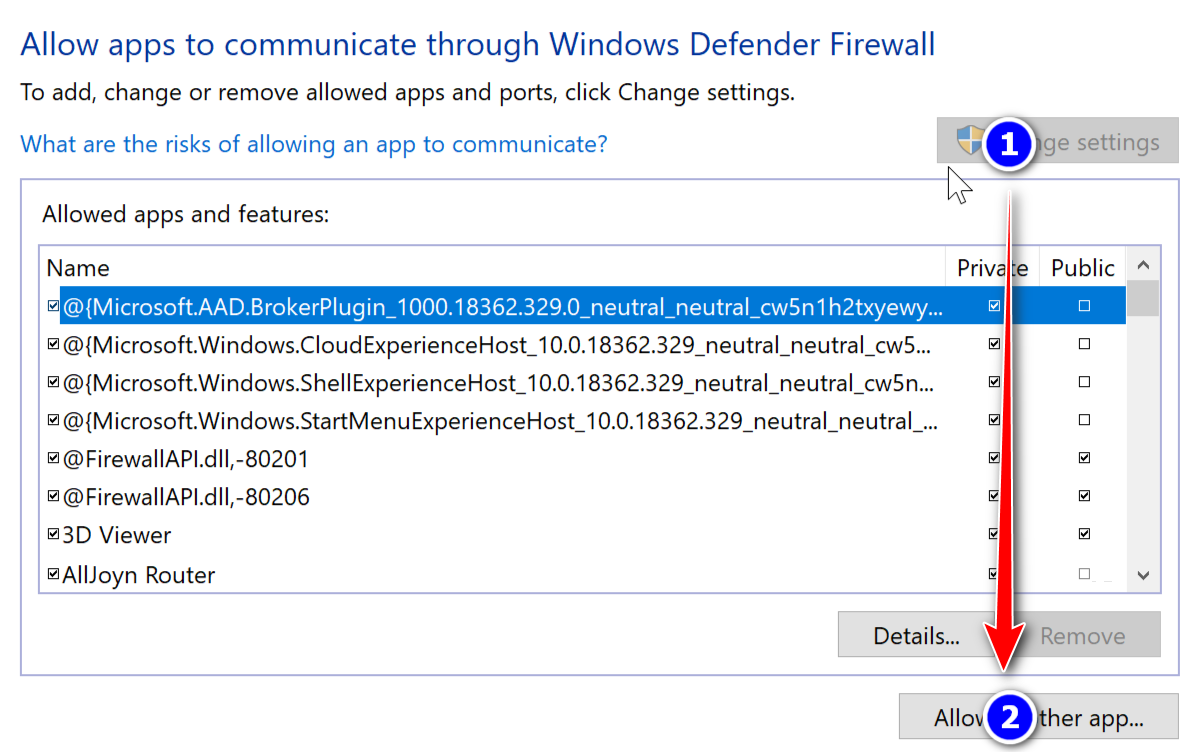
Изберете файла ErpNet.FP.Server.exe.
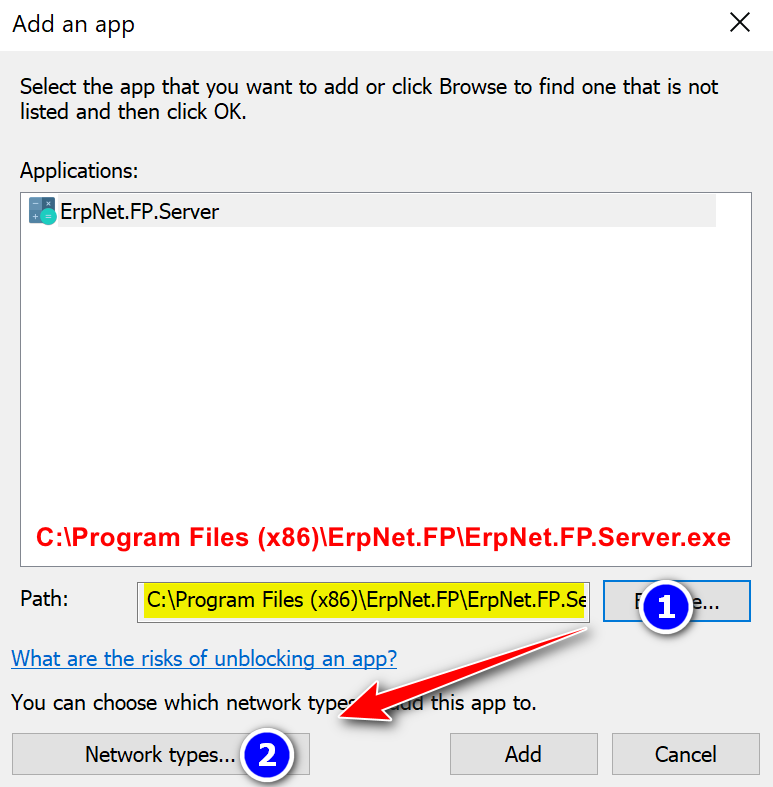
Маркирайте тези две настройки и потвърдете.
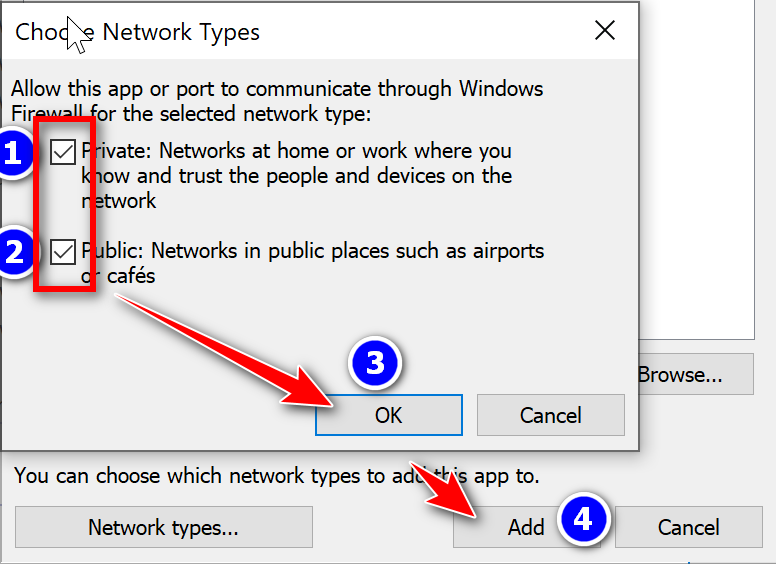
След това опитайте да достъпите адреса http://IP-SERVER:8001 на другите компютри в мрежата. Ако отново не виждате контролния панел, рестартирайте сървъра.
След това в настройктие на фискалното устройство, в полето „Сървър/IP“ вместо localhost въведете IP адреса на машината, на която е свързано устройството и натиснете бутона "Авт. конфигуриране".
II. Комуникация между софтуера и фискални устройства Datecs чрез FPrintWIN
Изтеглете и инсталирайте приложението FPrintWIN_2020-02-21_v3.1.5.20_src.exe.
Отворете във Windows меню Start > Programs > Datecs Applications > FPrintWIN и изберете "FPrint Settings manager".
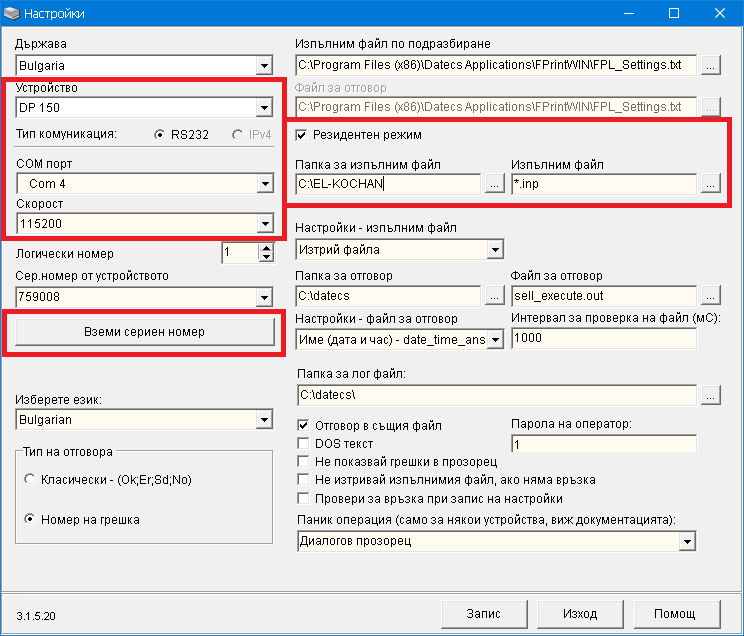
В полето "Устройство" изберете модела на вашия касов апарат. Посочете COM порта и скоростта на свързване, след което натиснете бутона "Вземи сериен номер. Ако всичко в комуникацията е наред в полето над бутона се зарежда серийния номер на фискалното устройство.
Маркирайте отметката х Резидентен режим и в полето "Папка за изпълним файл" посочете папката, в която е инсталиран "Ел Кочан". В полето "Изпълним файл" въведете *.inp и натиснете бутона "Запис"
Отворете меню Start > Programs > Datecs Applications > FPrintWIN и стартирайте FPrintWIN 3.15
ВАЖНО! Отворете регионалните настройки в контролния панел на Windows и изберете за десетичен разделител точка. В текущата версия на "Ел Кочан" FPrintWin не работи с десетичен разделител запетая.
Отворете "Ел Кочан", кликнете с десния бутон на мишката и отворете меню "Фискално устройство" > "Настройки". Във формата за настройка изберете "Datecs FPrintWIN", въведете серийния номер на вашето устройство в полето "Сериен №" и потвърдете избора си.

